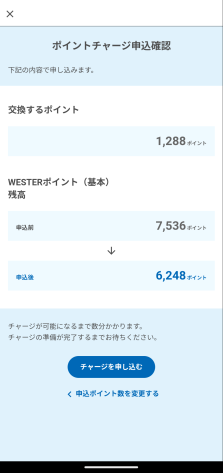モバイルICOCAでポイントチャージする方法が少し手間

貯まったWESTERポイント(ICOCAポイント)をモバイルICOCAにチャージする方法について解説します。
目次 [閉じる]
ICOCAにチャージできるポイント数を確認する
モバイルICOCAアプリを開き、チャージしたいICOCAのポイントアイコンをタップします。
ポイントメニューが開くので、「ICOCAにチャージできるポイント」に表示されたお持ちのWESTERポイント(チャージ専用)のポイント数を確認します。
ポイントチャージを申し込む
WESTERポイントが貯まっているはずなのにICOCAにチャージできるポイントが0ポイントと表示されている場合は、まずWESTERポイントをICOCAにチャージできるポイントに移す必要があります。
ポイントメニューにある「WESTERポイント(基本)をICOCAにチャージする」をタップしてポイントチャージ申込画面を開きます。
この画面を開くと、自分が貯めているWESTERポイント残高が表示されるはずです。ここで、交換するポイントにポイント数を入力して「次に進む」ボタンをタップします。ポイントは1ポイント単位で入力できます。
ポイントチャージ申込確認画面で交換するポイントを確認して、「チャージを申し込む」ボタンをタップします。
これで、ポイントチャージの「申し込み」が完了しました。申し込みが完了しただけなので、まだチャージはされていません。
ポイントチャージをする
引き続いてチャージを行うのですが、ポイントチャージを申し込んですぐにはチャージできないのです。実際にチャージができるようになるまでは少し待つ必要がありますので、改札を出る直前にポイントチャージをしようと考えている場合は要注意。改札前で待ちぼうけを食らうことになります。
私の場合、ポイントチャージを申し込んでから実際にチャージができるようになるまでに「8分」かかりました。
しばらく待って、チャージができるようになるとポイントメニューの「ICOCAにチャージできるポイント」に申し込んだポイント数が表示されます。この画面で「ポイントチャージする」をタップするとすぐにICOCA残高に反映されます。ICOCA残高が2万円になるまでチャージできます。
ICOCAでポイントチャージするときの注意点まとめ
事前にICOCAにチャージの申し込みが必要
残高がなくなってからポイントチャージの申し込みをしてもすぐにはチャージできません。まずWESTERポイントをチャージ専用のポイントに移すための申し込みが必要になり、チャージの申し込みから実際にチャージできるようになるまで数分待つ必要があります。チャージしてからICOCA残高に反映されるまでは即時です。
申し込んだポイントはキャンセルできない
一度申し込みをしたポイントは取り消しできませんので、申し込むポイント数を間違えないようにしましょう。ポイント数を間違えて申し込んだ場合は、それを全額チャージするしかありません。
申し込んだポイントの一部だけチャージすることはできない
申し込みが完了したポイントは一括チャージされます。一部だけチャージするといったことはできません。ポイント数を調整したい場合は、ポイント申し込みの段階で調整する必要があります。
なお、ICOCA残高の上限は2万円なので2万円をこえるポイントはチャージされずに残ります。
以前はJ-WESTポイントとICOCAポイントという別々のポイントサービスだったものが統合された名残りでこんな面倒な手順になってるんだと思います。今後、仕組みが改良されてWESTERポイントから直接即時チャージができるようになると便利ですよね。